TriggerConfiguration
Descripción
Utilice el objeto TriggerConfiguration para definir un evento de activación para identificar el tiempo de simulación de características de señal de entrada especificadas. Puede utilizar eventos de activación para estabilizar señales periódicas, como una onda sinusoidal, o capturar señales no periódicas, como un pulso que se produce de forma intermitente.
Puede habilitar los eventos desencadenantes desde la barra de herramientas Time Scope o desde la línea de comandos. Para habilitar un evento desencadenador desde la barra de herramientas, abra la pestaña Measurements y haga clic en Enable Trigger.

Creación
Sintaxis
Descripción
trigger = TriggerConfiguration() crea un objeto de configuración de disparador trigger.
Propiedades
Todas las propiedades son ajustables.
Para obtener más información sobre estos desencadenadores y los parámetros asociados, consulte Scope Triggers.
Modo de actualización de pantalla, especificado como uno de estos:
"auto"–– Muestra datos del último evento desencadenante. Si no ocurre ningún evento después de un período de tiempo, muestre los últimos datos disponibles."normal"–– Muestra datos del último evento desencadenante. Si no ocurre ningún evento, la pantalla permanece en blanco."once"–– Muestra datos del último evento desencadenante y congela la pantalla. Si no ocurre ningún evento, la pantalla permanece en blanco. Haga clic en el botón Rearmar ( ) para buscar el próximo evento desencadenante.
) para buscar el próximo evento desencadenante.
Uso de la ventana de alcance
En la pestaña Measurements, en la sección Trigger, haga clic en Configuración y configure Mode en una de las opciones disponibles.
Tipos de datos: char | string
Tipo de activador, especificado como uno de los siguientes:
"edge"–– Se activa cuando la señal cruza un umbral."pulse-width"–– Se activa cuando la señal cruza un umbral bajo y un umbral alto dos veces dentro de un tiempo especificado."transition"–– Se activa en el borde ascendente o descendente de una señal que cruza los niveles alto y bajo dentro de un rango de tiempo específico."runt"–– Se activa cuando una señal cruza un umbral bajo o un umbral alto dos veces dentro de un tiempo especificado."window"–– Se activa cuando una señal permanece dentro o fuera de una región definida por los umbrales alto y bajo durante un tiempo específico."timeout"–– Se activa cuando una señal permanece por encima o por debajo de un umbral durante más tiempo que un tiempo especificado.
Uso de la ventana de alcance
En la pestaña Measurements, en la sección Trigger, haga clic en Configuración y configure Type en una de las opciones disponibles.
Tipos de datos: char | string
Polaridad del disparador, especificada como una de las siguientes:
"rising","falling"o"either"–– CuandoTypese establece en"edge"o"timeout"."positive","negative"o"either"–– CuandoTypese establece en"pulse-width"o"runt"."rise-time","fall-time"o"either"–– CuandoTypese establece en"transition"."inside","outside"o"either"–– CuandoTypese establece en"window".
Uso de la ventana de alcance
En la pestaña Measurements, en la sección Trigger, haga clic en Configuración y configure Polarity en una de las opciones disponibles.
Tipos de datos: char | string
Umbral automático de la señal activada por el flanco, especificada como true o false. Cuando establezca esta propiedad como falsa, especifique el umbral manualmente utilizando la propiedad Level.
Uso de la ventana de alcance
En la pestaña Measurements, en la sección Trigger, haga clic en Configuración. En Level Settings, seleccione Auto Level.
Tipos de datos: logical
Posición horizontal del disparador en la pantalla, especificada como un escalar positivo en el rango (0 100).
Uso de la ventana de alcance
En la pestaña Measurements, en la sección Trigger, haga clic en Configuración y especifique un escalar positivo menor o igual a 100 en el cuadro Position (%).
Tipos de datos: double
Umbral de una señal activada por flanco, especificada como un escalar real finito.
Dependencia
Para habilitar esta propiedad, establezca AutoLevel en false y Type en "edge" o "timeout".
Uso de la ventana de alcance
En la pestaña Measurements, en la sección Trigger, haga clic en Configuración. En Level Settings, borre Auto Level y especifique un escalar real en el cuadro Level.
Para habilitar esta propiedad, establezca Type en Edge o Timeout.
Tipos de datos: double
Valor de rechazo de ruido, especificado como un escalar real finito. Para obtener más información sobre la histéresis, consulte Hysteresis of Trigger Signals.
Dependencia
Para habilitar esta propiedad, establezca AutoLevel en false y Type en "edge" o "timeout".
Uso de la ventana de alcance
En la pestaña Measurements, en la sección Trigger, haga clic en Configuración. En Level Settings, borre Auto Level y especifique un escalar real en el cuadro Hysteresis.
Para habilitar esta propiedad, establezca Type en Edge o Timeout.
Tipos de datos: double
Nivel de activación inferior de la señal activada por ventana, especificado como un escalar real finito.
Dependencia
Para habilitar esta propiedad, establezca AutoLevel en false y Type en "pulse-width", "transition", "runt" o "window".
Uso de la ventana de alcance
En la pestaña Measurements, en la sección Trigger, haga clic en Configuración. En Level Settings, borre Auto Level y especifique un escalar real en el cuadro Low.
Para habilitar esta propiedad, establezca Type en Pulse Width, Transition, Runt o Window.
Tipos de datos: double
Nivel de activación más alto de la señal activada por ventana, especificada como un escalar real finito.
Dependencia
Para habilitar esta propiedad, establezca AutoLevel en false y Type en "pulse-width", "transition", "runt" o "window".
Uso de la ventana de alcance
En la pestaña Measurements, en la sección Trigger, haga clic en Configuración. En Level Settings, borre Auto Level y especifique un escalar real en el cuadro High.
Para habilitar esta propiedad, establezca Type en Pulse Width, Transition, Runt o Window.
Tipos de datos: double
Ancho de pulso mínimo para un pulso o una señal activada por runt, especificado como un escalar no negativo.
Dependencia
Para habilitar esta propiedad, establezca Type en "pulse-width" o "runt".
Uso de la ventana de alcance
En la pestaña Measurements, en la sección Trigger, haga clic en Configuración. En Level Settings, especifique un escalar no negativo en el cuadro Min Width (s).
Para habilitar esta propiedad, establezca Type en Pulse Width o Runt.
Tipos de datos: double
Ancho de pulso máximo para un pulso o una señal activada por runt, especificado como un escalar no negativo.
Dependencia
Para habilitar esta propiedad, establezca Type en "pulse-width" o "runt".
Uso de la ventana de alcance
En la pestaña Measurements, en la sección Trigger, haga clic en Configuración. En Level Settings, especifique un escalar no negativo en el cuadro Max Width (s).
Para habilitar esta propiedad, establezca Type en Pulse Width o Runt.
Tipos de datos: double
Duración mínima para una transición o señal activada por ventana, especificada como un escalar no negativo.
Dependencia
Para habilitar esta propiedad, establezca Type en "transition" o "window".
Uso de la ventana de alcance
En la pestaña Measurements, en la sección Trigger, haga clic en Configuración. En Level Settings, especifique un escalar no negativo en el cuadro Min Time (s).
Para habilitar esta propiedad, establezca Type en Transition o Window.
Tipos de datos: double
Duración de tiempo máxima para una transición o señal activada por ventana, especificada como un escalar no negativo.
Dependencia
Para habilitar esta propiedad, establezca Type en "transition" o "window".
Uso de la ventana de alcance
En la pestaña Measurements, en la sección Trigger, haga clic en Configuración. En Level Settings, especifique un escalar no negativo en el cuadro Max Time (s).
Para habilitar esta propiedad, establezca Type en Transition o Window.
Tipos de datos: double
Duración del tiempo de espera para una señal activada por tiempo de espera, especificada como un escalar no negativo.
Dependencia
Para habilitar esta propiedad, establezca Type en "timeout".
Uso de la ventana de alcance
En la pestaña Measurements, en la sección Trigger, haga clic en Configuración. En Level Settings, especifique un escalar no negativo en el cuadro Timeout (s).
Para habilitar esta propiedad, establezca Type en Timeout.
Tipos de datos: double
Desplazamiento del disparador en segundos, especificado como un escalar real finito.
Uso de la ventana de alcance
En la pestaña Measurements, en la sección Trigger, haga clic en Configuración. En Delay/Holdoff, especifique un escalar real en el cuadro Delay (s).
Tipos de datos: double
Tiempo mínimo entre eventos desencadenantes, especificado como un escalar finito no negativo.
Uso de la ventana de alcance
En la pestaña Measurements, en la sección Trigger, haga clic en Configuración. En Delay/Holdoff, especifique un escalar no negativo en el cuadro Holdoff (s).
Tipos de datos: double
Canal de activación, especificado como un número entero positivo.
Uso de la ventana de alcance
En la pestaña Measurements, en la sección Measurements, seleccione un canal.
Tipos de datos: double
Habilitar disparador, especificado como true o false. Establezca esta propiedad en true para habilitar el disparador.
Uso de la ventana de alcance
En la pestaña Measurements, en la sección Trigger, haga clic en Enable Trigger.
Tipos de datos: logical
Ejemplos
Vea una onda sinusoidal en la ventana Time Scope. Esta onda sinusoidal se transmite constantemente en la pantalla y no se puede capturar sin estabilización. Para estabilizar la onda sinusoidal, habilite un evento de activación programáticamente en la pantalla del osciloscopio utilizando la propiedad Enabled del objeto TriggerConfiguration. Alternativamente, puede habilitar el disparador haciendo clic en el botón Enable Trigger en la pestaña Measurements de la barra de herramientas.
Crear onda sinusoidal
Cree la onda sinusoidal de entrada utilizando la función sin. Crea un objeto timescope MATLAB® para mostrar la señal. Establezca la propiedad TimeSpan en 1 segundo.
f = 100; fs = 1000; swv = sin(2.*pi.*f.*(0:1/fs:1-1/fs)).'; scopeNoTrigger = timescope(SampleRate=fs,... TimeSpanSource="property", ... TimeSpan=1);
Muestra la onda sinusoidal en el osciloscopio. Puede ver que la señal en el osciloscopio se mueve constantemente.
while(1) scopeNoTrigger(swv) end release(scopeNoTrigger)

Habilitar disparador
Ahora habilite un evento de activación para estabilizar la señal.
Puede habilitar el evento desencadenante en el alcance durante la simulación o habilitar el evento desencadenante mediante programación al crear el objeto.
Para utilizar el enfoque programático, cree otro objeto timescope y habilite el evento desencadenador programáticamente mientras crea el objeto.
scope = timescope(SampleRate=fs,... TimeSpanSource="property",... TimeSpan=1); scope.Trigger.Enabled = true; scope.Trigger.Type = "transition"; scope.Trigger
TriggerConfiguration with properties:
Mode: 'auto'
Type: 'transition'
Polarity: 'rise-time'
AutoLevel: 1
Position: 50
LowLevel: 0.2000
HighLevel: 2.3000
MinDuration: 0
MaxDuration: Inf
Delay: 0
Holdoff: 0
Channel: 1
Enabled: 1Transmita nuevamente la señal de onda sinusoidal.
while(1) scope(swv) end release(scope)
La pantalla se congela una vez que habilita el disparador.
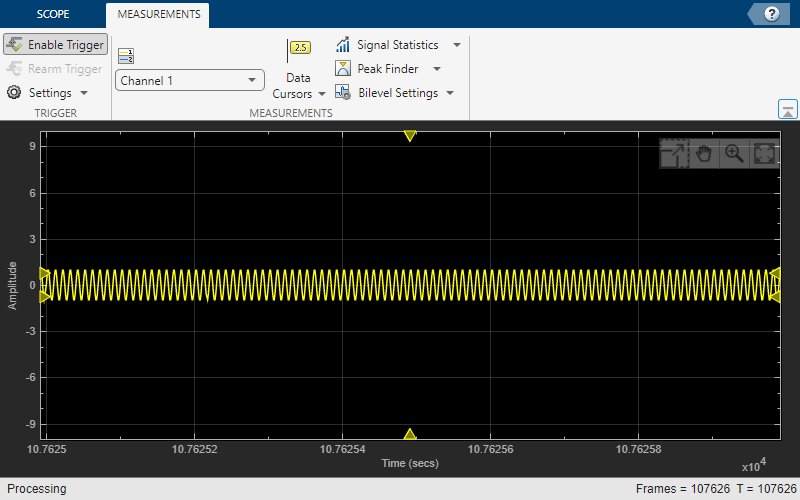
Los marcadores triangulares muestran las posiciones y niveles del gatillo. Para obtener más información sobre el disparador, coloque el cursor sobre el triángulo.

Historial de versiones
Introducido en R2022a
MATLAB Command
You clicked a link that corresponds to this MATLAB command:
Run the command by entering it in the MATLAB Command Window. Web browsers do not support MATLAB commands.
Seleccione un país/idioma
Seleccione un país/idioma para obtener contenido traducido, si está disponible, y ver eventos y ofertas de productos y servicios locales. Según su ubicación geográfica, recomendamos que seleccione: .
También puede seleccionar uno de estos países/idiomas:
Cómo obtener el mejor rendimiento
Seleccione China (en idioma chino o inglés) para obtener el mejor rendimiento. Los sitios web de otros países no están optimizados para ser accedidos desde su ubicación geográfica.
América
- América Latina (Español)
- Canada (English)
- United States (English)
Europa
- Belgium (English)
- Denmark (English)
- Deutschland (Deutsch)
- España (Español)
- Finland (English)
- France (Français)
- Ireland (English)
- Italia (Italiano)
- Luxembourg (English)
- Netherlands (English)
- Norway (English)
- Österreich (Deutsch)
- Portugal (English)
- Sweden (English)
- Switzerland
- United Kingdom (English)